Восстановите все данные с ваших устройств iOS, из резервной копии iTunes и iCloud.
Как скрыть сообщения на iPhone: 7 лайфхаков и совет по восстановлению
Конфиденциальность важна как никогда! Хотите ли вы сохранить конфиденциальность личных переписок или просто очистить приложение «Сообщения» на iPhone, зная, как… скрыть сообщения на iPhone Это может иметь большое значение. К счастью, на iPhone есть несколько инструментов и удобных настроек, которые помогут вам скрыть текстовые сообщения от посторонних глаз. Далее ознакомьтесь с семью способами скрыть текстовые сообщения на iPhone, не удаляя их, а также бонусным советом по их легкому восстановлению при необходимости.
Список гидов
Метод 1: отправка сообщений невидимыми чернилами Метод 2: надежное резервное копирование конфиденциальных текстов Метод 3: Фильтрация неизвестных отправителей Метод 4: используйте ограничения экранного времени Метод 5: Отключить предварительный просмотр сообщений Метод 6: Отключение уведомлений о сообщениях Метод 7: включите автоматическую блокировку для обеспечения конфиденциальности Бонусные советы по восстановлению удаленных или скрытых сообщений на iPhoneМетод 1: отправка сообщений невидимыми чернилами
Если вы часто делитесь личными сообщениями, Apple предлагает функцию «Невидимые чернила», которая скрывает вашу переписку от посторонних глаз. Эта функция размывает текст сообщения, пока получатель не протрет его, помогая скрыть текст на iPhone — идеальное решение для неожиданных объявлений или личных заметок.
1. В приложении «Сообщения» на iPhone выберите беседу или начните новую.
2. Введите сообщение. Затем нажмите и удерживайте кнопку «Отправить».
3. Там выберите «Невидимые чернила» среди вариантов эффекта пузырьков, затем нажмите кнопку «Отправить».
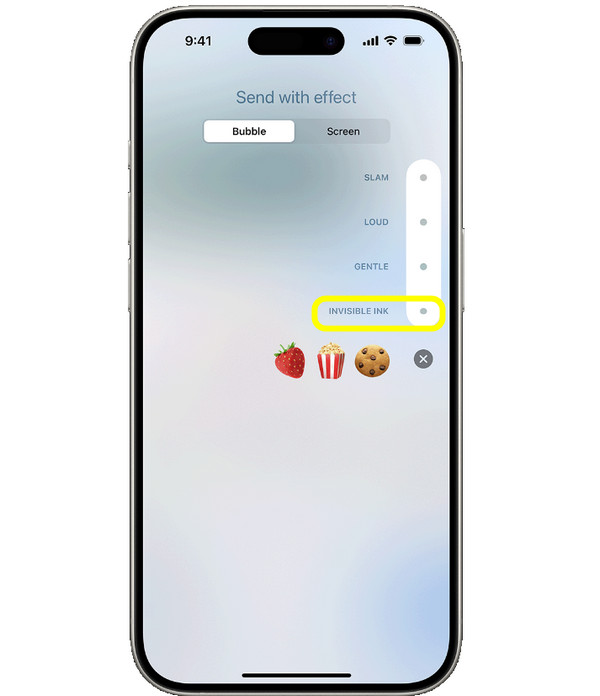
Метод 2: надежное резервное копирование конфиденциальных текстов
Далее, если у вас есть важные разговоры, которые вы не хотите потерять, вы можете создать их резервную копию. Это может быть личная переписка или деловая переписка, которую вы хотите сохранить, чтобы иметь возможность восстановить её, не раскрывая третьим лицам.
1. Откройте «Настройки», затем нажмите на свой Apple ID.
2. Перейдите в «iCloud» и выберите «Резервное копирование iCloud».
3. Включите «Резервное копирование iCloud», затем нажмите «Создать резервную копию сейчас».
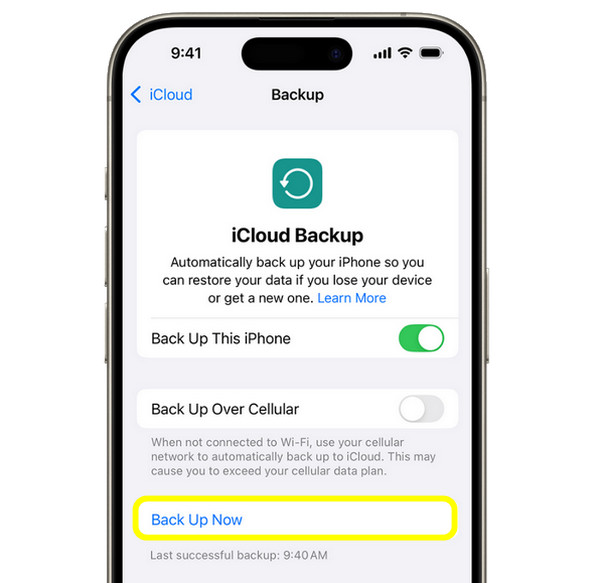
Метод 3: Фильтрация неизвестных отправителей
Другой способ скрыть сообщения на iPhone — фильтрация неизвестных отправителей. Эта функция отделяет сообщения от неизвестных контактов, сохраняя ваш основной почтовый ящик свободным от всего лишнего. Вы также можете блокировка сообщений для скрытия входящих сообщений.
1. В разделе «Настройки» прокрутите вниз и найдите приложение «Сообщения».
2. Там включите переключатель «Фильтровать неизвестных отправителей», и ваши сообщения от неизвестных людей будут отображаться на отдельной вкладке.
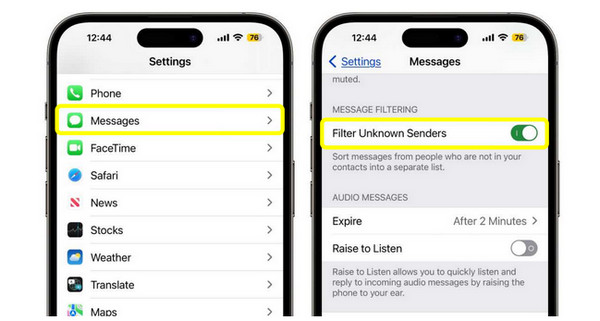
Метод 4: используйте ограничения экранного времени
Ещё один отличный способ скрыть сообщения на экране блокировки iPhone, особенно если вы делитесь устройством, — это настроить ограничения экранного времени. Это позволяет контролировать использование приложений с определёнными ограничениями. (Получите решения для обойти код доступа Screen Time (безопасно.)
1. Откройте приложение «Настройки», выберите «Экранное время». Нажмите «Лимиты приложений», затем «Добавить лимит».
2. Далее выберите «Социальные сети» или «Сообщения», затем установите желаемый лимит времени и нажмите кнопку «Добавить».
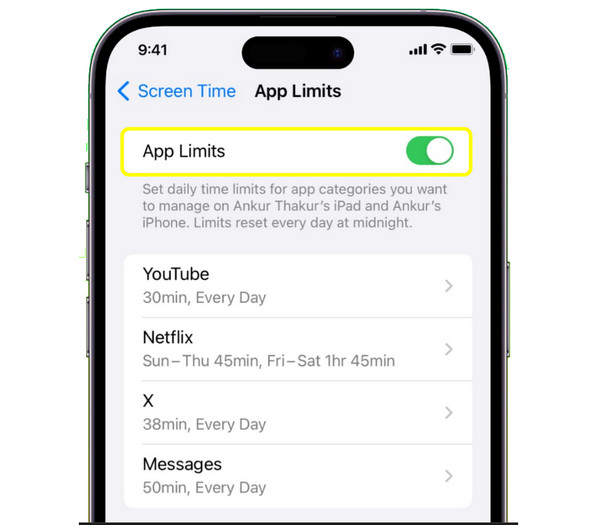
Метод 5: Отключить предварительный просмотр сообщений
В дальнейшем мы предлагаем вам ещё одну защиту конфиденциальности: отключите просмотр сообщений. Это предотвратит появление текстового содержимого на экране блокировки или в уведомлениях, поэтому даже если кто-то заглянет в ваш телефон, он не увидит ваши сообщения. Таким образом, теперь вы можете скрыть предварительный просмотр сообщений на iPhone.
1. Откройте «Настройки», затем перейдите в «Уведомления» и нажмите «Сообщения».
2. Нажмите «Показать превью».
3. После этого выберите опцию «Никогда» или «При разблокировке», и все сообщения будут скрыты в оповещениях.
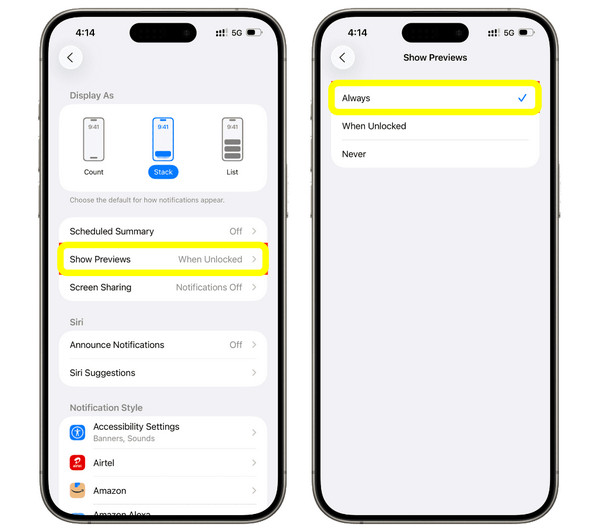
Метод 6: Отключение уведомлений о сообщениях
Помимо скрытия превью сообщений в уведомлениях iPhone, вы также можете отключить звук отдельных разговоров, чтобы избежать нежелательных уведомлений. Этот метод поможет вам сосредоточиться, не отвлекаясь от всплывающих текстовых сообщений.
1. В приложении «Сообщения» выберите беседу. Нажмите на имя контакта выше.
2. Включите функцию «Скрыть оповещения» или «Отключить уведомления» и повторите действие для любого разговора, который вы хотите отключить.
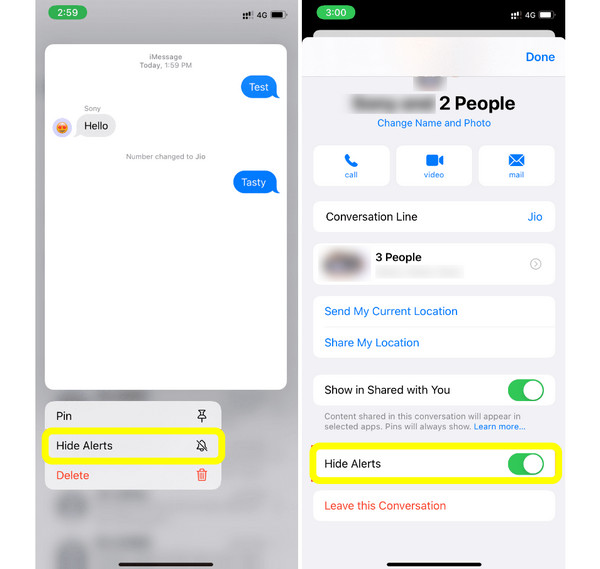
Метод 7: включите автоматическую блокировку для обеспечения конфиденциальности
Наконец, настройка автоблокировки скроет текстовые сообщения на iPhone, гарантируя, что устройство будет заблокировано после короткого периода бездействия. Это небольшое изменение может существенно повлиять на безопасность ваших данных.
1. Откройте «Настройки», затем перейдите сразу в «Экран и яркость».
2. Нажмите «Автоблокировка» и выберите короткий временной интервал, например, 30 секунд или 1 минуту.
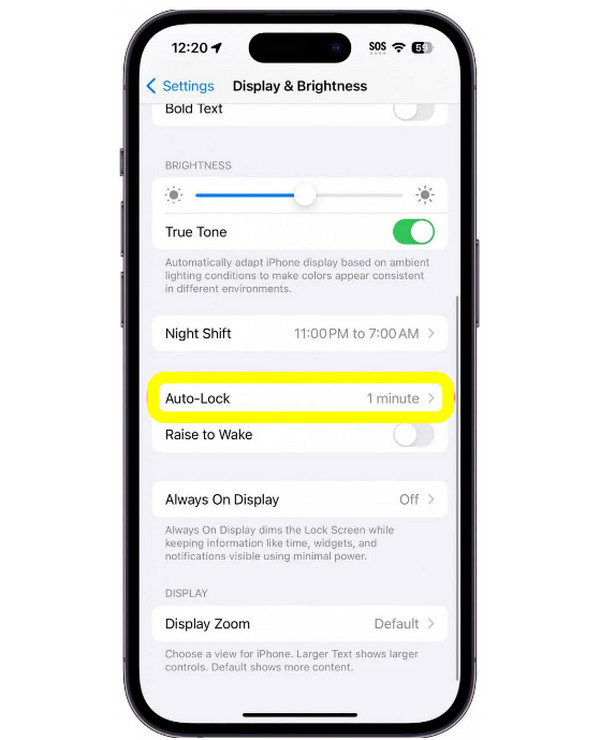
Бонусные советы по восстановлению удаленных или скрытых сообщений на iPhone
Даже при всех мерах по обеспечению конфиденциальности, такие инциденты, как удаление важных текстовых сообщений, всё равно случаются. Потеря важных данных может быть неприятной, но, к счастью, не стоит паниковать. 4Easysoft восстановление данных iPhone Может безопасно восстановить удалённые или скрытые сообщения на iPhone. Это мощное программное обеспечение создано для восстановления различных типов данных, таких как сообщения, фотографии, контакты, заметки и даже данные приложений. Оно предлагает безопасный и удобный интерфейс, что делает его идеальным как для новичков, так и для опытных пользователей. Независимо от того, удалили ли вы сообщения недавно или они были удалены давно, программа предлагает передовой метод их эффективного поиска и восстановления.

Может восстанавливать удаленные или скрытые сообщения на iPhone, контакты, заметки и т. д.
Позволяет предварительно просматривать сообщения и выбирать определенные из них перед восстановлением.
Предлагает технологию глубокого сканирования для восстановления даже давно удаленных сообщений.
Высокий процент успеха с быстрым процессом восстановления и отсутствием рисков для конфиденциальности.
100% Безопасный
100% Безопасный
Шаг 1Запустите 4Easysoft iPhone Data Recovery на компьютере. Затем подключите iPhone с помощью USB-кабеля. При появлении запроса на экране iPhone нажмите «Доверять», чтобы предоставить доступ. Это позволит программе обнаружить ваше устройство.

Шаг 2После подключения iPhone выберите «Восстановление данных iPhone» на главном экране. Затем нажмите «Восстановление с устройства iOS» и кнопку «Начать сканирование». Программа начнёт тщательное сканирование вашего iPhone.

Шаг 3После завершения сканирования все файлы, которые можно восстановить, будут упорядочены по категориям. Перейдите в раздел «Сообщения», затем дважды щелкните, чтобы просмотреть удалённые или скрытые сообщения. Выберите те, которые хотите восстановить, и нажмите кнопку «Восстановить».
Через некоторое время программа безопасно восстановит удаленные или скрытые сообщения на вашем iPhone.

Заключение
Apple предоставляет ряд встроенных функций, которые упрощают для вас скрыть текстовые цепочки на iPhoneОт использования невидимых чернил до фильтрации сообщений от неизвестных контактов — каждый из этих методов обеспечивает безопасность ваших личных сообщений. Однако даже при соблюдении мер предосторожности вы можете случайно удалить или скрыть сообщения. В этом случае восстановите их с помощью 4Easysoft восстановление данных iPhone. Это ваш надёжный инструмент, который поможет быстро восстановить удалённые или скрытые сообщения без потери данных. Обеспечьте постоянную безопасность данных на вашем iPhone с помощью этой потрясающей программы для восстановления!
100% Безопасный
100% Безопасный



